Sicherlich möchtest du dich auf den selben Webseiten auch auf einem iPhone oder iPad anmelden. Der iCloud-Schlüsselbund nimmt dir die Arbeit ab, deine Anmeldedaten auf allen Geräten einzugeben. Du kannst auch deine Kreditkartendaten speichern. Laut Apple wird der iCloud-Schlüsselbund mit einer 256-Bit-AES-Verschlüsselung gesichert.
Wenn du dich mit aktivem iCloud-Schlüsselbund auf einer Webseite zum ersten Mal auf einem deiner Geräte einloggst, wirst du gefragt, ob die Daten gespeichert werden sollen. Das ist aber nicht zwingend vorgeschrieben. Erlaubst du aber die Sicherung, werden die Daten im iCloud-Schlüsselbund abgelegt und mit alle deinen anderen Geräten synchronisiert. Wenn du zukünftig eine der Seiten besuchst, füllt Safari automatisch die Login-Felder aus. Alles was du tun musst, ist auf einen Button zu klicken, um deine Daten abzusenden.
Wenn du den iCloud-Schlüsselbund einrichtest, kannst du einen vierstelligen Sicherheits-Code ähnlich dem iOS-Code einrichten. Oder du lässt dir einen komplexeren Code generieren. Die Sicherheitsabfrage wird gebraucht, um weitere Geräte mit deinem iCloud-Schlüsselbund zu verknüpfen.
01 Sicher den Schlüsselbund
Die Einrichtung des Schlüsselbundes bedarf mehr als nur das Aktivieren einer Checkbox. Du musst einen Sicherheitscode einstellen und dir merken, um weitere Geräte mit dem Schlüsselbund zu synchronisieren.
02 Safari bittet um Erlaubnis
Der iCloud-Schlüsselbund hängt von Safaris automatischer Ausfüll-Funktion ab. Sind beide Funktionen aktiviert, merkt Safari, wenn du dich auf einer Webseite einloggst und bittet um Erlaubnis, die Daten zu speichern.
03 Kreditkarten
Safari kann auch Kreditkartendaten speichern. Diese können später in den Einstellungen unter „Autom. ausfüllen“ > „Kreditkarten“ bearbeitet und entfernt werden. Für beides wird ein Admin-Account benötigt.
So aktivierst du den iCloud-Schlüsselbund

iCloud-Schlüsselbund aktivieren: Mehr Sicherheit am Mac Schritt 1:
Öffnen Sie die iCloud-Systemeinstellungen. Melden Sie sich an und aktivieren Sie in der Liste den Schlüsselbund. Geben Sie Ihre Apple ID und das Passwort ein, wenn Sie danach gefragt werden. Bestätigen Sie die Eingabe mit „OK“.
Du solltest dein iPhone und somit den Schlüsselbund mit einem Code sichern. Du benötigst diesen Code, um dein iPhone zu entsperren und den iCloud-Schlüsselbund zu verwalten. Schalte in den Einstellungen unter „Touch ID & Code“ den Code an. Gib einen vierstelligen Code ein und wiederhole ihn, um ihn zu bestätigen. Darunter kannst du eine Zeitspanne wählen, nach der der Code angefordert werden soll, nachdem du dein iPhone gesperrt hast. Der Schlüsselbund muss manuell in den iCloud-Einstellungen aktiviert werden. Dazu wirst du nach deiner Apple ID gefragt. Wenn du den Schlüsselbund bereits auf einem anderen Gerät mit demselben iCloud-Account eingerichtet hast, musst du das iPhone autorisieren. Dazu erhältst du eine Benachrichtigung auf dem anderen Gerät. Alternativ gibst du den Sicherheits-Code ein, den du während der Einrichtung vergeben hast.
Damit Login-Daten auch auf dem iOS-Gerät gespeichert werden, stelle sicher, dass die Option in den Einstellungen unter „Safari“ > „Passwörter & Autom.ausfüllen“ aktiviert ist. Fortan wirst du auch auf dem Mobil-Gerät gefragt, ob du die Daten speichern möchtest, sobald du dich irgendwo anmeldest. Möchtest du einen neuen Account erstellen, erscheint über der Tastatur die Option „Passwort vorschlagen“.


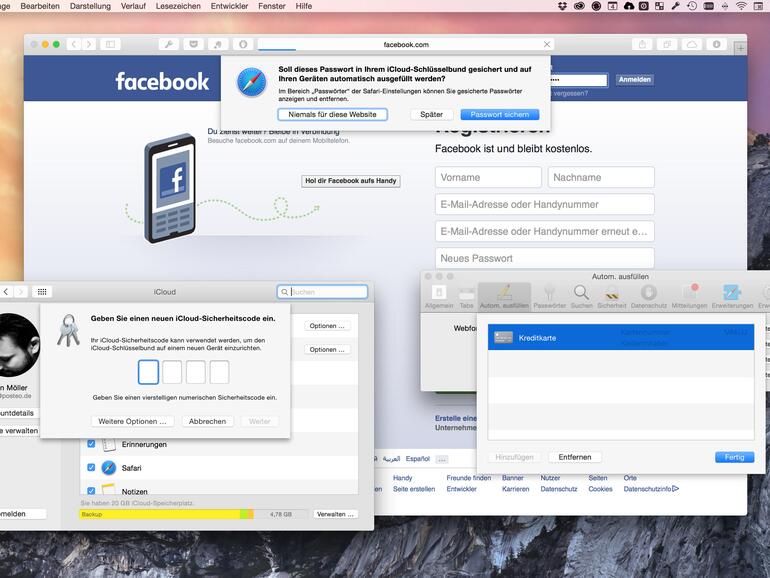
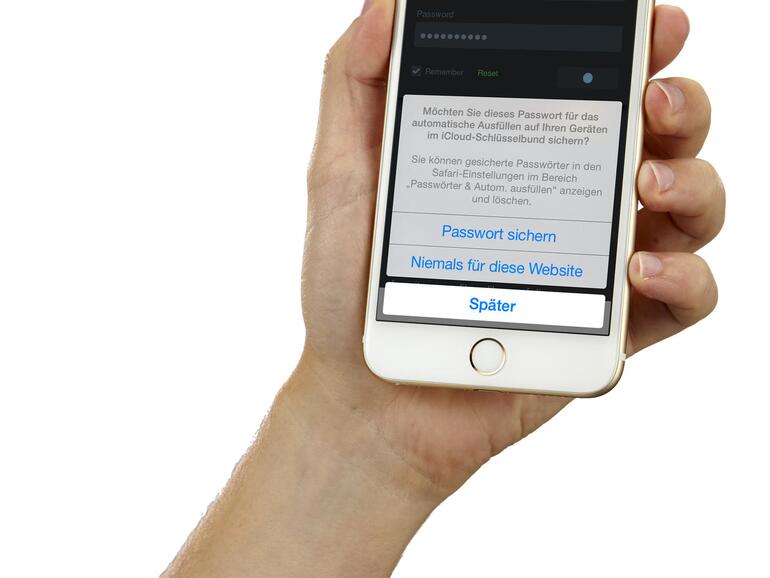

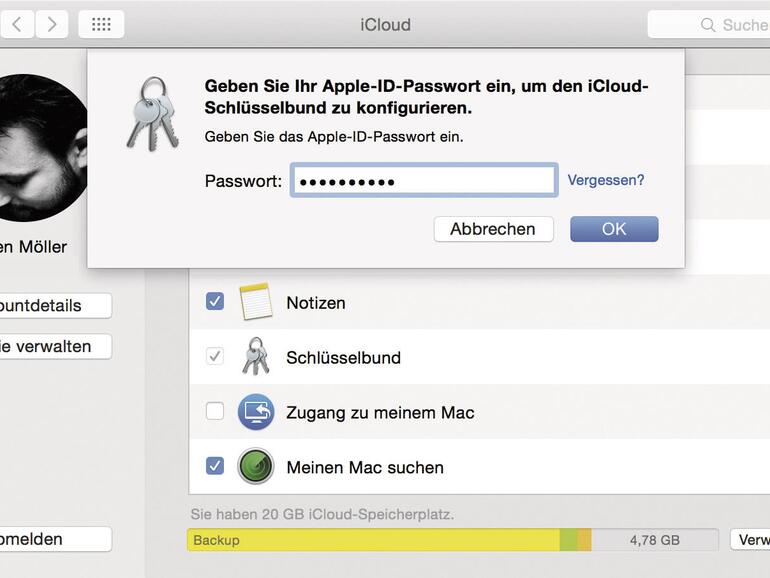

Diskutiere mit!
Hier kannst du den Artikel "iCloud-Schlüsselbund aktivieren: Mehr Sicherheit am Mac" kommentieren. Melde dich einfach mit deinem maclife.de-Account an oder fülle die unten stehenden Felder aus.
Die Kommentare für diesen Artikel sind geschlossen.